Jak używać aplikacji Qmanager do zarządzania serwerem QNAP NAS?
Qmanager to aplikacja mobilna, która umożliwia monitorowanie serwera QNAP NAS oraz zarządzanie nim w dowolnej chwili i miejscu.
- Uruchamianie aplikacji Qmanager
- Monitor zasobów
- Ustawienia uprawnień
- App Center
- Logi systemu
- Menadżer kopii zapasowych
- Download Station
- Narzędzia systemowe
- Jak używać funkcji Wake on LAN (WOL)?
- Powiadomienia w trybie „push”
- Jak używać weryfikacji dwuetapowej w celu zalogowania się na serwerze NAS przy użyciu aplikacji Qmanager
Uruchamianie aplikacji Qmanager
-
Sprawdź, czy na serwerze NAS został zainstalowany system QTS 4.0 (lub nowsza wersja).

-
Zainstaluj aplikację Qmanager na urządzeniu mobilnym ze sklepu Google Play.
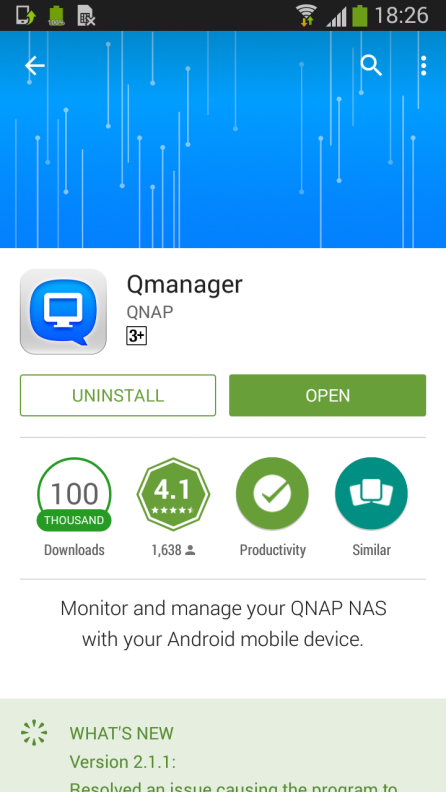
-
Aplikacja Qmanager automatycznie znajdzie wszystkie serwery Turbo NAS w sieci lokalnej. Wybierz odpowiedni serwer NAS w wynikach wyszukiwania i zaloguj się na nim, podając swoją nazwę użytkownika i hasło.
Jeśli został zmieniony port administracyjny (domyślnie: 8080), podaj nowy numer portu.

| Pole | Opis |
|---|---|
| Pseudonim | Wprowadź nazwę połączenia. |
| Host/IP |
Wpisz nazwę hosta lub adres IP serwera NAS. Jeżeli chcesz połączyć się z serwerem NAS przez Internet, sprawdź, czy jego konfiguracja umożliwia dostęp zdalny. |
| Nazwa użytkownika | Wprowadź swoją nazwę użytkownika. |
| Hasło | Wprowadź hasło. |
| Zapamiętaj hasło | Wybierz, jeśli aplikacja Qmanager ma zapamiętać hasło. |
| SSL |
SecureSocketLayer Zanim włączysz tę opcję, sprawdź numer portu (domyślnie: 443). |
| Powiadomienia w trybie „push” | Odbieraj powiadomienia systemowe z serwera NAS (wymagany system QTS 4.2 lub nowsza wersja). Ta opcja pojawi się po pierwszym udanym logowaniu. |
| Port | Numer portu usługi Menadżer plików w przeglądarce internetowej (domyślnie: 8080). |
Monitor zasobów
-
Monitor zasobów umożliwia sprawdzanie informacji o systemie serwera NAS, w tym o wykorzystaniu procesora, pamięci i dysku, przepustowości, procesach i użytkownikach online.


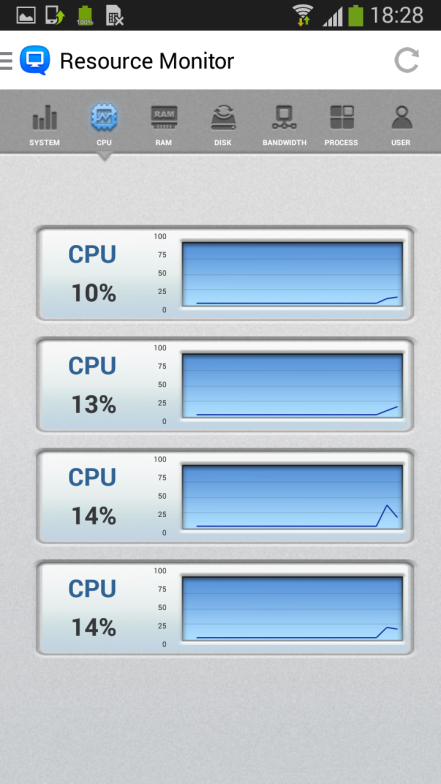
- Można tu zobaczyć szczegółowe informacje o użytkownikach online i blokować niepożądane adresy IP w celu ochrony serwera NAS.


Ustawienia uprawnień
Można tu zarządzać ustawieniami użytkowników, grup i folderów współdzielonych.
-
Uprawnienia użytkowników:
-
Utwórz użytkowników serwera NAS lub zarządzaj ustawieniami folderów domowych przyciskiem
 .
.
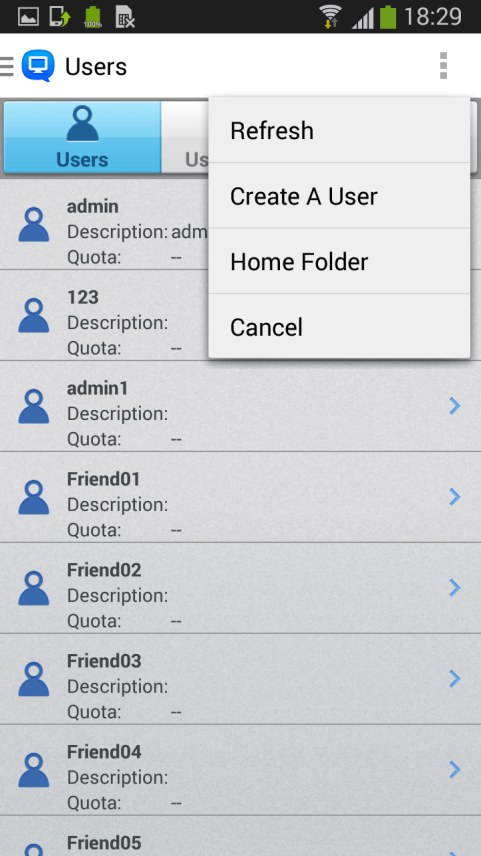
-
Zarządzaj ustawieniami uprawnień określonych użytkowników.
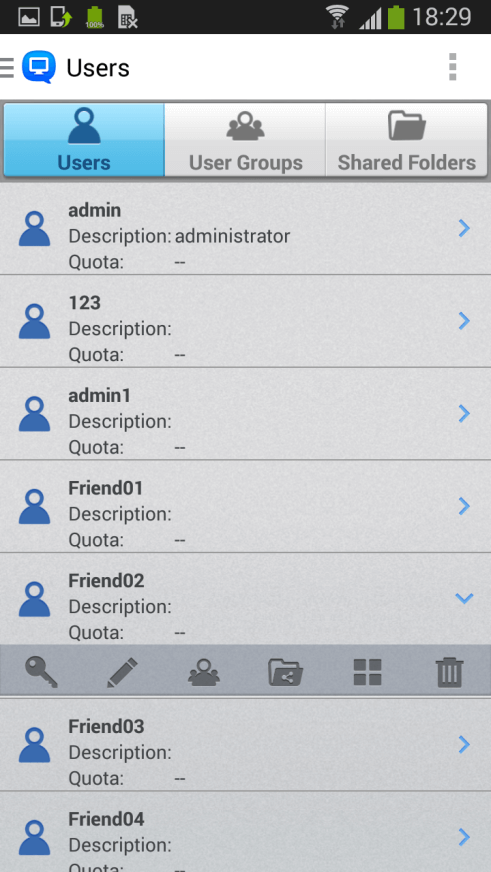
-
Utwórz użytkowników serwera NAS lub zarządzaj ustawieniami folderów domowych przyciskiem
| Pole | Opis |
|---|---|
 |
Zmień hasło (do 64 znaków). |
 |
Edytuj profil konta:
|
 |
Edytuj grupę użytkownika. |
 |
Edytuj uprawnienia folderu udostępniania. |
 |
Edytuj uprawnienia aplikacji. |
 |
Usuń użytkownika. |
-
Uprawnienia grup użytkowników:
-
Utwórz grupę użytkowników przyciskiem
 .
. -
Zarządzaj ustawieniami uprawnień określonych grup użytkowników.
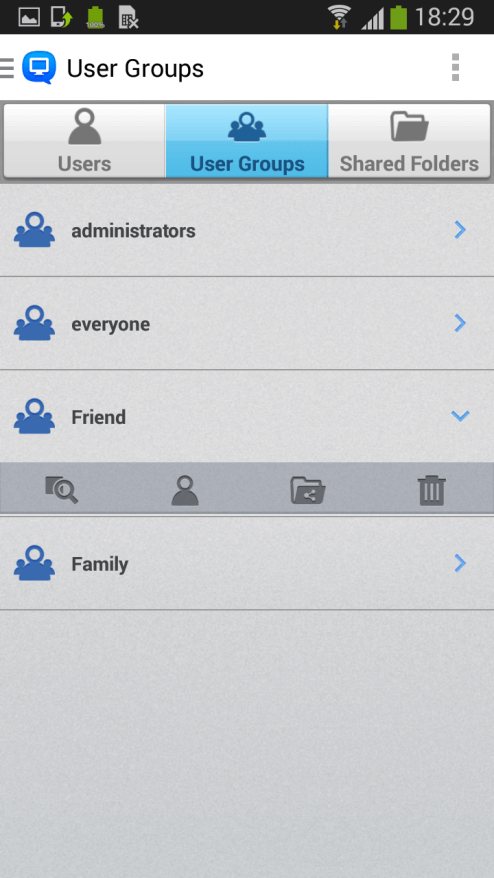
-
Utwórz grupę użytkowników przyciskiem
| Pole | Opis |
|---|---|
 |
Wyświetl szczegóły grupy. |
 |
Edytuj użytkowników grupy. |
 |
Edytuj uprawnienia folderu udostępniania. |
 |
Usuń grupę użytkowników. |
-
Uprawnienia folderu udostępniania:
-
Utwórz foldery udostępniane przyciskiem
 .
. -
Zarządzaj ustawieniami uprawnień do określonych folderów współdzielonych.
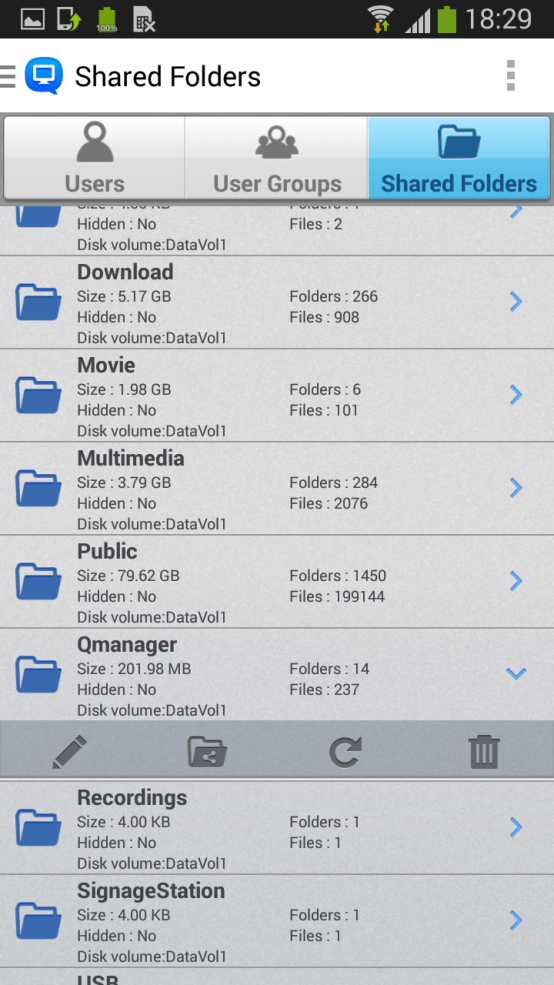
-
Utwórz foldery udostępniane przyciskiem
| Pole | Opis |
|---|---|
 |
Edytuj właściwości. |
 |
Edytuj uprawnienia folderu udostępniania. |
 |
Odśwież. |
 |
Usuń folder udostępniony. |
App Center
- Prezentuje aplikacje i usługi systemu QTS. Można tu włączać, wyłączać i instalować aplikacje.
- Wybierz „Więcej aplikacji”, aby zobaczyć aplikacje innych producentów zainstalowane na serwerze NAS. Można je także włączać i wyłączać.


Logi systemu
- Dzienniki połączeń prezentują informacje o połączeniach HTTP, FTP, Telnet, SSH, AFP, NFS, SMB oraz iSCSI.
- Dzienniki zdarzeń prezentują ostrzeżenia, błędy i inne komunikaty dotyczące serwera NAS.
Do filtrowania komunikatów można użyć listy rozwijanej.


Menadżer kopii zapasowych
Umożliwia monitorowanie zadań tworzenia kopii zapasowych na serwerze NAS i zarządzanie nimi.
- Wyświetl szczegółowe informacje o kopiach zapasowych.
- Uruchom lub zatrzymaj harmonogram tworzenia kopii zapasowych.
- Uruchom lub zatrzymaj zadania tworzenia kopii zapasowych.



Download Station
-
Przy użyciu aplikacji Download Station można zarządzać zadaniami pobierania na serwerze NAS.

| Pole | Opis |
|---|---|
 |
Uruchom wszystkie zadania. |
 |
Wstrzymaj wszystkie zadania. |
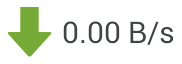 |
Łączna szybkość pobierania. |
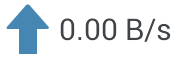 |
Łączna szybkość wysyłania. |
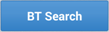 |
Przejdź do strony wyszukiwania BT. |
-
Możesz zarządzać zadaniami pobierania. Górny przycisk karty umożliwia filtrowanie zadań.
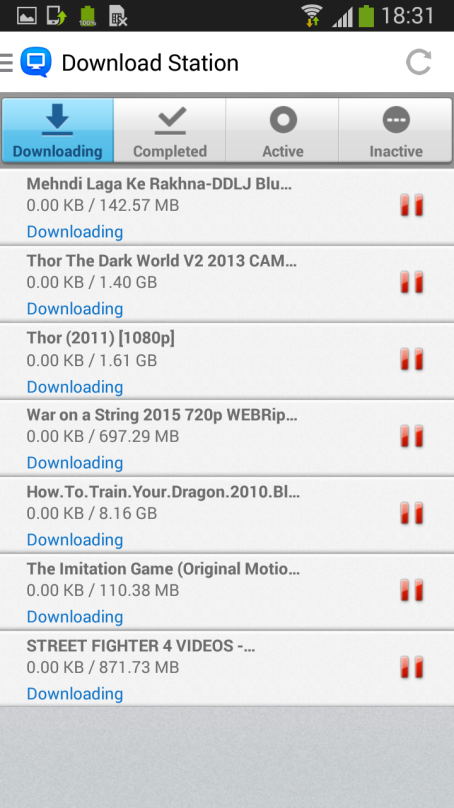
-
Możesz wyszukiwać seedyBT i dodawać je do listy pobierania. Przycisk sortowania w prawym górnym rogu pomaga sortować wyniki wyszukiwania na podstawie nazwy, rozmiaru, seedów, kategorii i peerów.

Narzędzia systemowe
-
Na stronie Pamięć zewnętrzna możesz wyjmować i usuwać urządzenia zewnętrzne podłączone do serwera NAS.
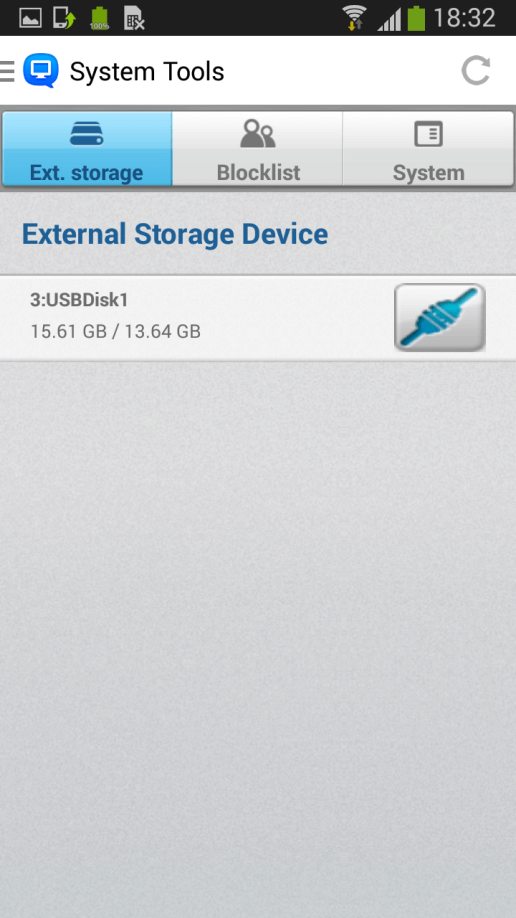
-
Możesz zarządzać listą blokowanych adresów IP na serwerze NAS.
-
Dodaj ręcznie blokowany adres IP przyciskiem
 .
. - Zablokowany adres IP możesz usunąć, wybierając ikonę kosza.

-
Dodaj ręcznie blokowany adres IP przyciskiem
-
Na stronie System możesz sterować zdalnie serwerem NAS.

| Pole | Opis |
|---|---|
| Znajdź mój NAS | Umożliwia identyfikację serwera NAS przy użyciu sygnału dźwiękowego. |
| Uśpij | Przełącza serwer NAS do trybu uśpienia. |
| Uruchom ponownie | Uruchamia ponownie serwer NAS. |
| Zamknij | Wyłącza serwer NAS. |
Jak używać funkcji Wake on LAN (WOL)?
Aby przejść do funkcji WOL w aplikacji Qmanager, kliknij ikonę > obok połączenia NAS i przejdź do strony Ustawienia serwera. Ta strona pojawi się po pierwszym pomyślnym logowaniu.
 |
Aby można było używać funkcji WOL, aplikacja Qmanager i docelowy serwer NAS muszą być połączone z tą samą siecią LAN. |

Powiadomienia w trybie „push”
Usługa push umożliwia odbieranie w aplikacji Qmanager powiadomień o ostrzeżeniach lub błędach. Dzięki temu można szybko uzyskać informacje z pierwszej ręki i błyskawicznie zareagować, aby chronić dane na serwerze NAS. Aby uzyskać więcej informacji, skorzystaj z samouczka: „Jak używać usługi push?”.
Jak używać weryfikacji dwuetapowej w celu zalogowania się na serwerze NAS przy użyciu aplikacji Qmanager
• Uwaga:
- Aplikacja Qmanager w wersji do systemu iOS musi być w wersji 1.8.0 lub wyższej.
- Aplikacja Qmanager w wersji do systemu Android musi być w wersji 2.1.0 lub wyższej.
Aby uzyskać więcej informacji na temat włączania weryfikacji dwuetapowej, przeczytaj temat Jak zwiększyć zabezpieczenia konta przy użyciu weryfikacji dwuetapowej.
- Po włączeniu weryfikacji dwuetapowej na serwerze NAS zainstaluj aplikację Google Authenticator na urządzeniu mobilnym i skonfiguruj ją.
- Połącz się z serwerem NAS przy użyciu aplikacji Qmanager.
-
Po nawiązaniu połączenia z serwerem NAS rozpocznie się proces weryfikacji dwuetapowej.

- Zweryfikuj w inny sposób: Jeżeli urządzenie mobilne z aplikacją Google Authenticator jest niedostępne, możesz użyć wybranej alternatywnej metody weryfikacji.
-
Pobierz kod bezpieczeństwa: Dotyczy urządzenia, na którym zainstalowano aplikację Google Authenticator. Ta opcja powoduje przejście do aplikacji Google Authenticator. Długo przyciśnij
 , aby skopiować kod zabezpieczeń.
, aby skopiować kod zabezpieczeń.


Uwaga: Czas systemowy urządzenia mobilnego i serwera NAS musi być zsynchronizowany. Zaleca się używanie ustawień czasu z Internetu.
Uwaga: Jeżeli na urządzeniu nie ma aplikacji Google Authenticator, po wybraniu opcji Pobierz kod bezpieczeństwa uruchomi się kreator jej instalacji.
- Powróć do aplikacji Qmanager, wprowadź kod bezpieczeństwa i wybierz opcję Zaloguj.





